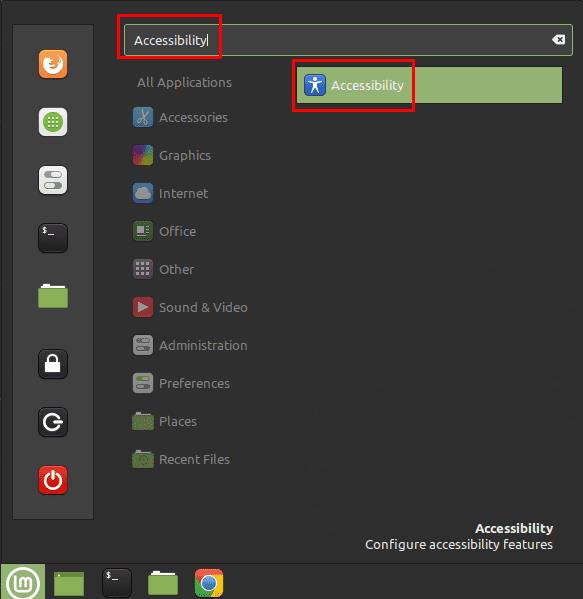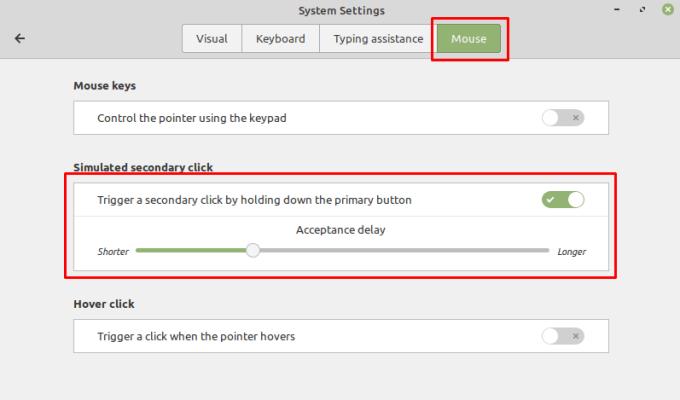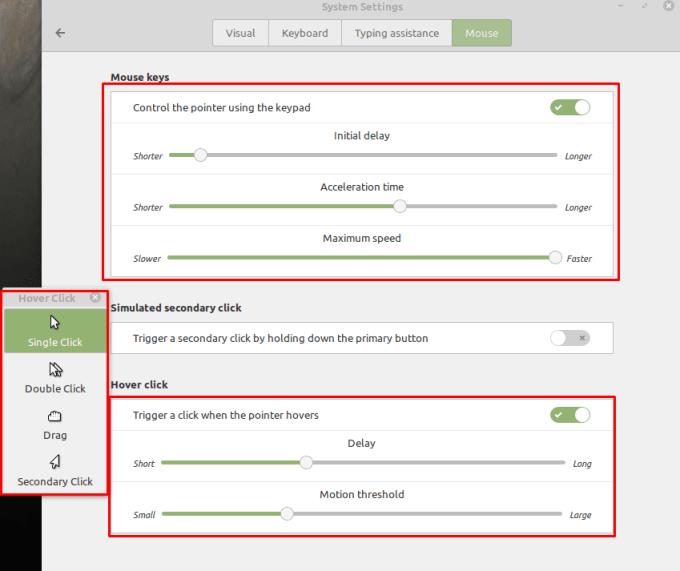Lietotājiem ar invaliditāti datora vadīšana ar tradicionālajām perifērijas ierīcēm, piemēram, peli un tastatūru, var būt ļoti sarežģīta. Lai palīdzētu atbalstīt šos lietotājus, lielākajā daļā operētājsistēmu ir iekļautas pieejamības opcijas, kas nodrošina alternatīvas iespējas tradicionālajām vadīklām. Šīs opcijas, kā arī specializētā aparatūra ir paredzētas, lai padarītu datorus pieejamākus lietotājiem ar invaliditāti.
Programmā Linux Mint ir pieejamas dažādas pieejamības opcijas, kas aptver tastatūru, peli un ekrāna izskatu. Viena no peles pieejamības opcijām ļauj konfigurēt labā klikšķa darbību, kas tiek reģistrēta, turot nospiestu kreiso taustiņu. Tas darbojas arī jebkurai pieejamības aparatūrai, kas nozīmē, ka jums nav jāiegādājas tik daudz specializētas pieejamības aparatūras.
Lai konfigurētu peles pieejamības opcijas, nospiediet taustiņu Super, pēc tam ierakstiet “Pieejamība” un nospiediet taustiņu Enter.
Padoms. Atslēga “Super” ir nosaukums, ko daudzi Linux izplatījumi izmanto, lai atsauktos uz Windows taustiņu vai Apple taustiņu “Command”, vienlaikus izvairoties no jebkāda preču zīmju problēmu riska.
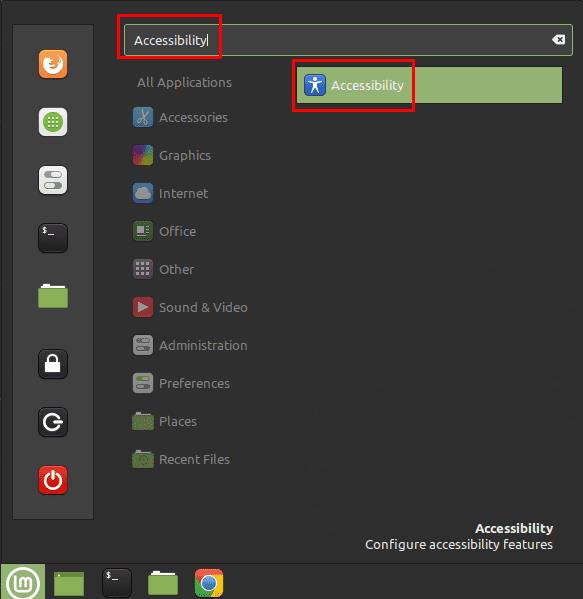
Nospiediet taustiņu Super, pēc tam ierakstiet “Pieejamība” un nospiediet taustiņu Enter.
Kad esat nokļuvis pieejamības opcijās, pārslēdzieties uz cilni “Pele”. Lai konfigurētu peli tā, lai tā veiktu peles labo pogu, kad tiek turēta nospiesta kreisā poga, noklikšķiniet uz vidējā slīdņa, kas apzīmēts ar nosaukumu “Ieslēgt sekundāro klikšķi, turot nospiestu primāro pogu” pozīcijā “Ieslēgts”.
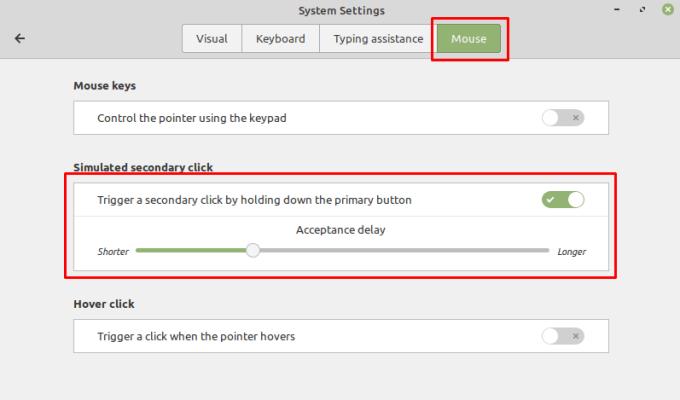
Noklikšķiniet uz slīdņa “Ieslēgt sekundāro klikšķi, turot nospiestu primāro pogu” pozīcijā “Ieslēgts”.
Slīdnis “Rādītāja vadīšana, izmantojot tastatūru” ir paredzēts, lai ļautu jums izmantot tastatūru, lai kontrolētu, kur norāda pele. Tajā varat arī konfigurēt aizkavi, ļaujot turpināt izmantot peles vadīšanai izmantotos taustiņus, kā arī kursora kustības paātrinājumu un ātrumu.
Slīdnis “Izsaukt klikšķi, kad rādītājs atrodas” ļauj konfigurēt peles darbību, kas notiek, kad kursors nekustas. Varat konfigurēt aizkavi un kustības slieksni atbilstoši savām personīgajām vēlmēm. Iespējojot šo iestatījumu, parādīsies neliels uznirstošais logs, kurā varēsiet konfigurēt izmantojamā klikšķa veidu. Lai gan varat atlasīt iespēju attiecīgi noklikšķināt ar peles kreiso taustiņu, dubultklikšķi ar kreiso taustiņu, noklikšķināt un vilkt vai noklikšķināt ar peles labo pogu, iestatījums pēc noklusējuma tiks atgriezts uz kreiso taustiņu, tiklīdz tiek veikta klikšķa darbība. Uznirstošais logs ir jāatver atvērts, lai turpinātu kontrolēt klikšķa veidu, kad peles kursors tiek turēts nekustīgi.
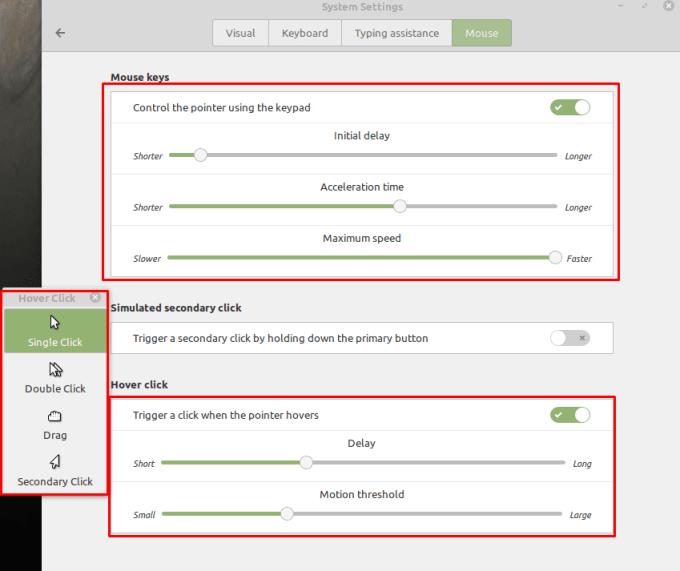
Varat arī izvēlēties vadīt peles kursoru ar tastatūru vai automātiski noklikšķināt uz peles, kad kursors tiek turēts nekustīgi.